在我们日常使用电脑的过程中,经常会碰到需要播放视频文件的情况,但是有时候我们可能会遇到打开视频文件时出现选择默认程序的情况,这样就会导致每次打开视频文件都需要重新选择播放器。那么在Windows系统中,我们该如何设置视频文件的默认打开方式呢?接下来就让我们一起来了解一下吧。
在Windows系统中如何设置视频默认打开方式
具体方法:
1.首先我们打开文件夹,找到一个视频,随意一个都可以,一定要视频就可以了

2.接着我们对着视频,点击右键,打开选项菜单,找到打开方式
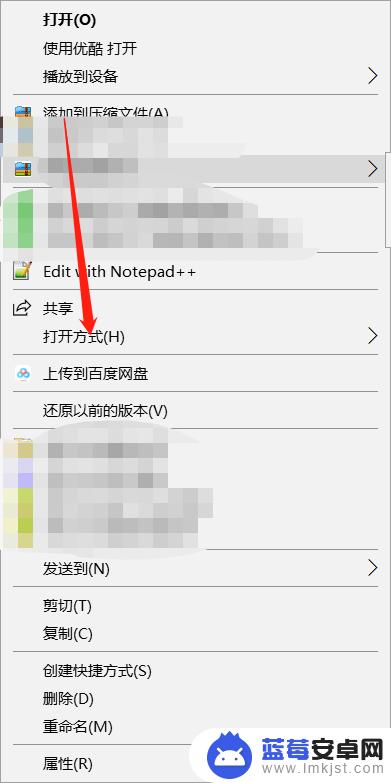
3.在打开方式内,我们找到:用其他应用打开的选项

4.接着来到这个界面,我们看到有一个默认选项。以某个应用设置MP4为打开默认设备
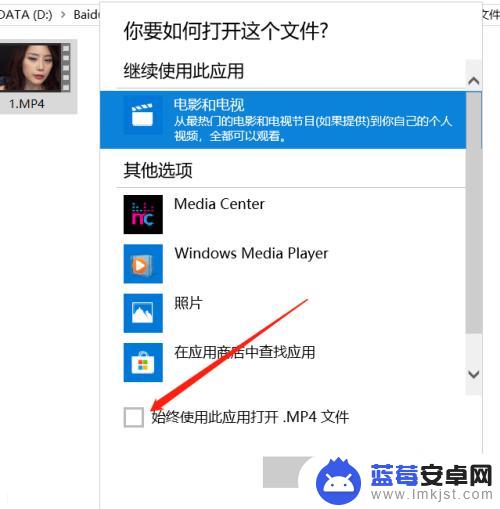
5.选择好后,并点击默认设备。我们就可以点击确定,这样以后打开MP4文件都是用该应用啦

6.或者我们可以打开我们想要默认打开的软件,在下方任务栏中右键选择固定在任务栏。以后我们要看的时候可以将文件拖到下方就可以直接打开了


以上就是手机设置视频默认打开方式的全部内容,需要的用户可以按照以上步骤进行操作,希望对大家有所帮助。











